【全网最佳Slidev实践】ikun教你写web3.0的ppt
- 你是否对
ppt中图片展示太小,观众看不清而烦恼? - 你是否对
ppt中贴代码,贴不全而感到苦恼? - 你是否对如何用
ppt做炫酷特效而感到束手无策? - 你是否对在
ppt里面点击链接直接跳出ppt而感觉不好? - 你是否对在
ppt演讲中无法使用画笔功能而感到差强人意? - 你是否想拥有对
ppt更加细粒度的修改记录 - 你是否想更好的复用
ppt和文档
有了 Slidev 通通不是问题!
背景
俗话说, ppt 做的好,少走 20 年弯路啊。 哈哈哈,我开玩笑的。
我用过各种软件做过 ppt , 直到我遇到 Slidev , 我第一次有了 Slidev 一定要越来越好,如果需要,我可以贡献我的一份力量。
这里,我用 1W2H 的写作方式,把我的实践分享给大家。文章内容主要有以下 4 点:
- 背景
Slidev是什么- 为什么使用
Slidev - 如何使用
Slidev【核心内容】
在如何使用 Slidev 章节中,我会介绍我创造的将 naive-ui 和 Slidev 结合的强大模板,文中会给出模板地址。
Slidev 是什么
Slidev 是基于 Web 的幻灯片制作和演示工具。它旨在让开发者专注在 Markdown 中编写内容,同时拥有支持 HTML 和 Vue 组件的能力,并且能够呈现像素级完美的布局,还在你的演讲稿中内置了互动的演示样例。
其具备的功能如下:
- 📝
Markdown支持 —— 使用你最喜欢的编辑器和工作流编写Markdown文件 - 🧑💻 开发者友好 —— 内置代码高亮、实时编码等功能
- 🎨 可定制主题 —— 以
npm包的形式共享、使用主题 - 🌈 灵活样式 —— 使用
Windi CSS按需使用的实用类和易用的内嵌样式表 - 🤹 可交互 —— 无缝嵌入
Vue组件 - 🎙 演讲者模式 —— 可以使用另一个窗口,甚至是你的手机来控制幻灯片
- 🎨 绘图 - 在你的幻灯片上进行绘图和批注
- 🧮
LaTeX支持 —— 内置了对LaTeX数学公示的支持 - 📰 图表支持 —— 使用文本描述语言创建图表
- 🌟 图标 —— 能够直接从任意图标库中获取图标
- 💻 编辑器 —— 集成的编辑器,或者使用
VSCode扩展 - 🎥 演讲录制 —— 内置录制功能和摄像头视图
- 📤 跨平台 —— 能够导出
PDF、PNG文件,甚至是一个可以托管的单页应用 - ⚡️ 快速 —— 基于
Vite的即时重载 - 🛠 可配置 —— 支持使用
Vite插件、Vue组件以及任何的npm包
此部分内容,摘自 Slidev 官网。
为什么使用 Slidev
Slidev 给我最大的感受就是:
它有传统 ppt 所拥有的所有功能,同时它基于 Web 驱动,比传统 ppt 来说,具有无限的可能性。
基于 Web 驱动的含义是:任何可以在 Web 应用中完成的事情, Slidev 也可以做到。如 WebGL 、 API 请求、 Iframe 等功能。
如何使用 Slidev
这里分为基本使用和实战阐述[Naive-ui 和 Slidev 结合]
基本使用
大家可以查阅官方文档地址: 掌握基本使用方法,这里不再介绍。
PS: 按照官方指南,如果遇到报错等问题,可以去 github issues 查下或提问。
Naive-ui 和 Slidev 结合
我把 Navive-ui 和 Slidev 结合,创造了一个强大的 ppt 模板。
模板演示
模板演示如下 gif :
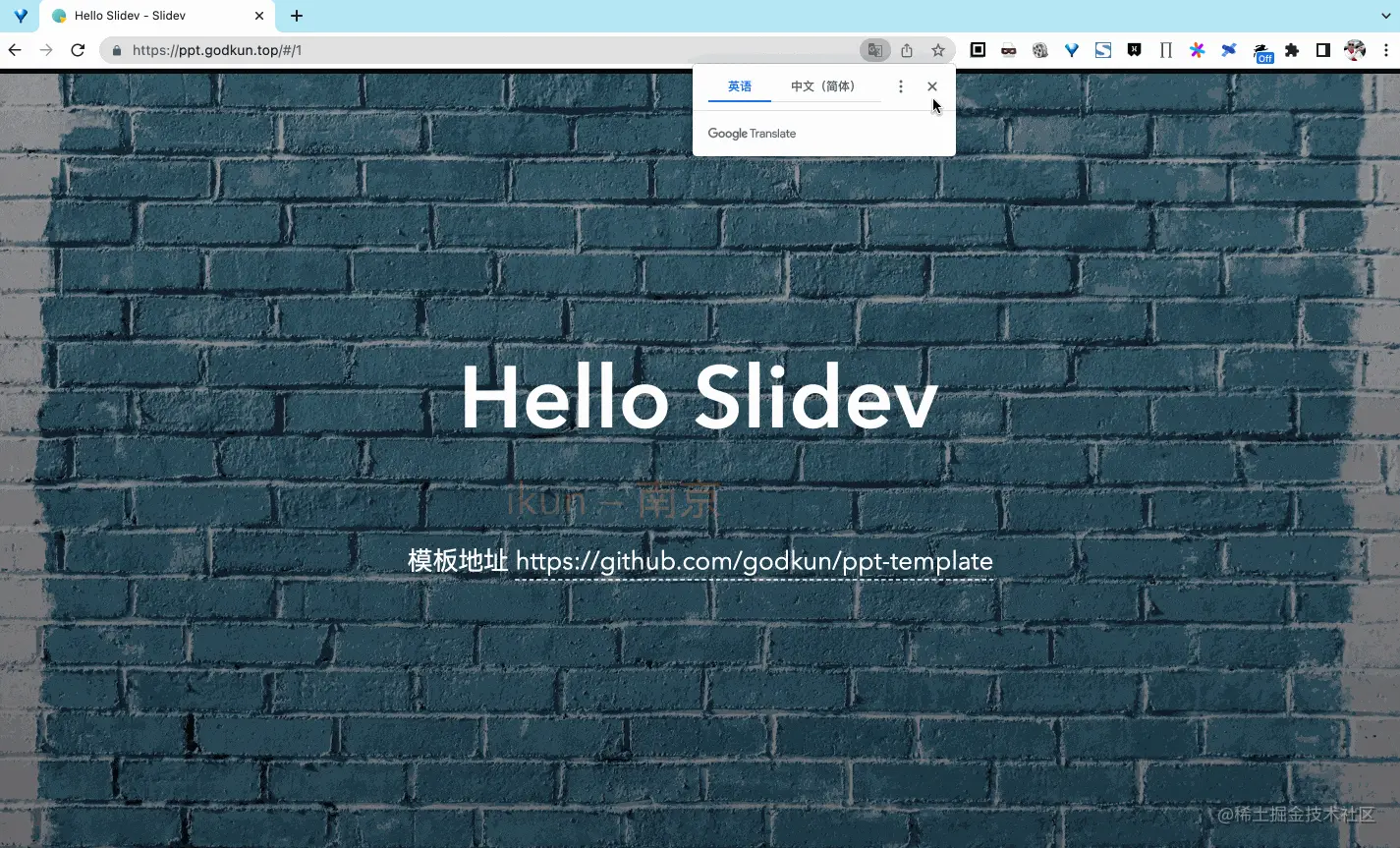
模板交互演示如下 gif :
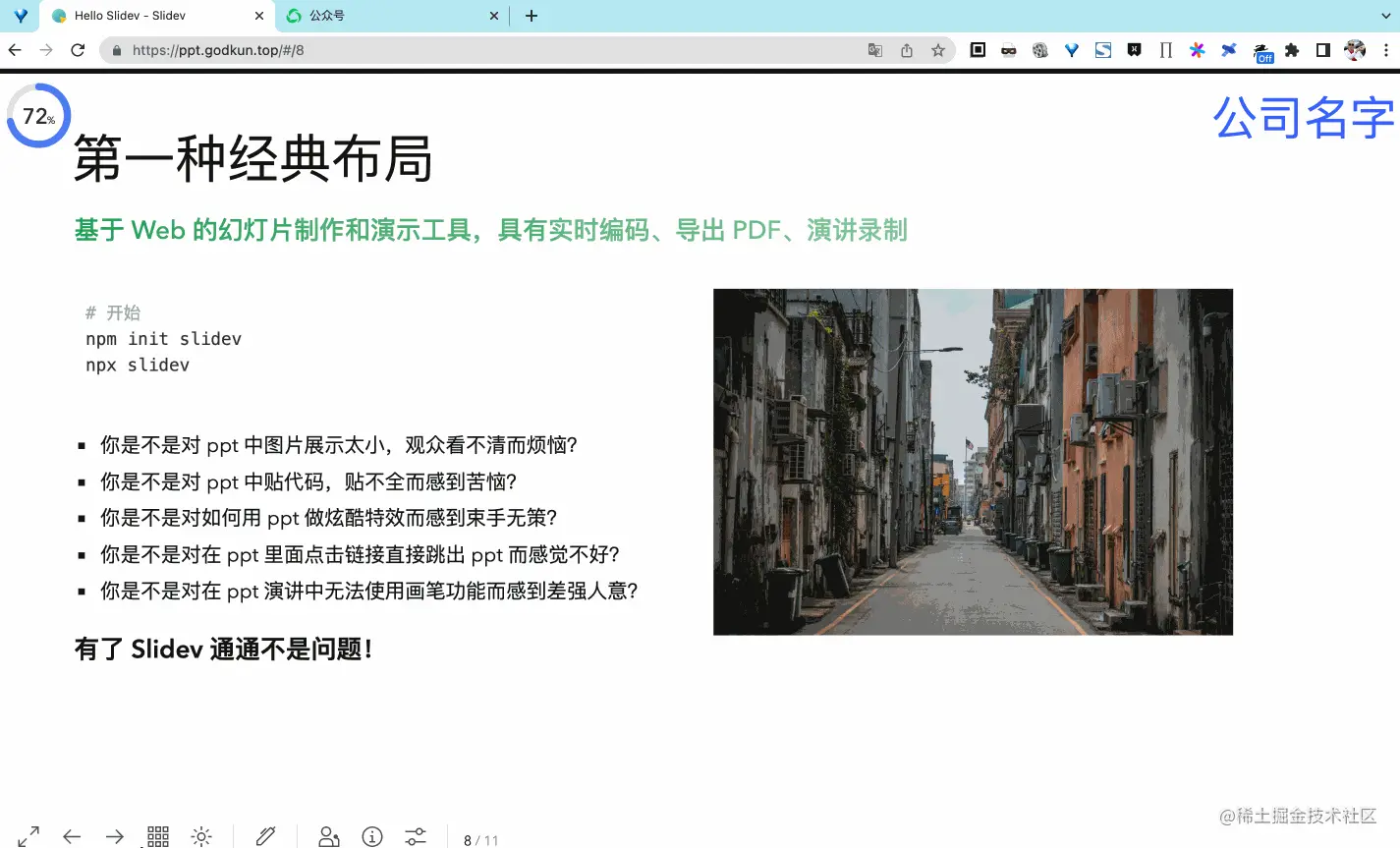
大家也可以打开 亲自浏览, 电脑打开效果最佳。手机打开的话,手指点击页面空白处即可翻页。
模板地址
唯一地址:
模板架构设计
模板项目目录如下图所示:
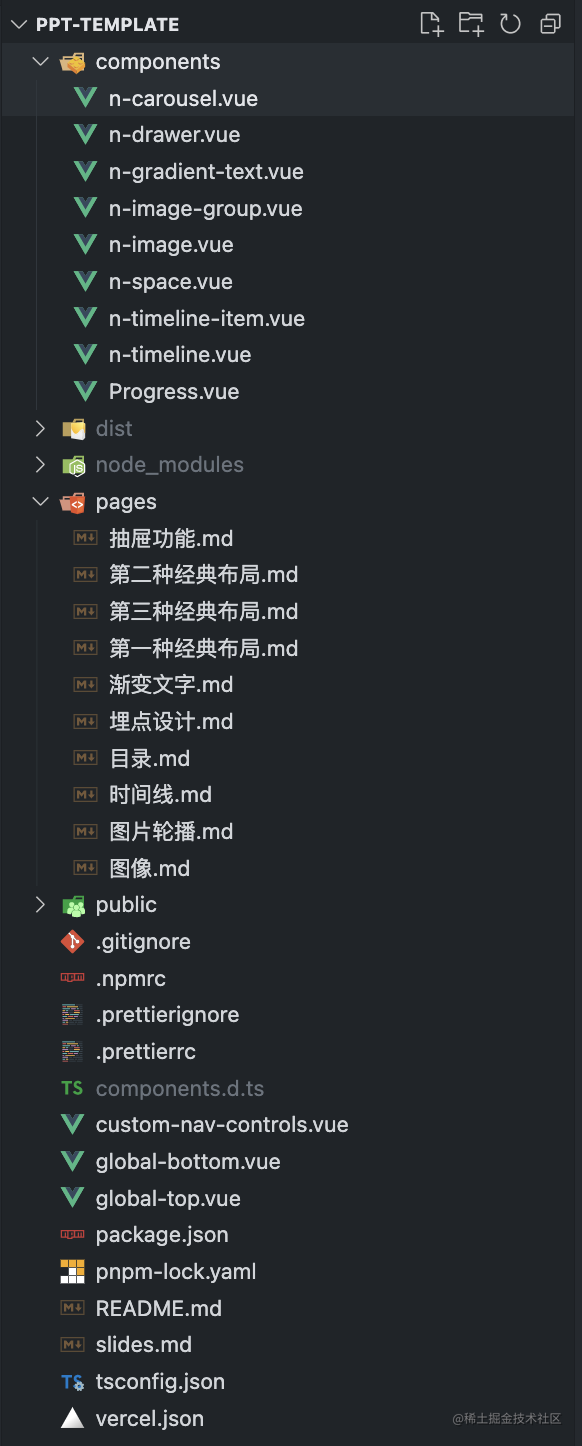
架构组成有如下 6 点:
- 技术栈:
slidev+vite+vue3+unocss+navive-ui monorepo: 使用pnpm,版本7以上,这里进行简单化,不再加其他能力。- 组件: 按需封装
naive-ui组件,完成slidev接入 - 全局设置: 配置
ppt全局顶部和底部内容 - 构建部署: 使用
vercel进行自动化构建和部署 - 基本配置: 结合官方文档,查看
slides.md文件的头部配置内容
模板使用
启动项目:
git clone git@github.com:godkun/ppt-template.git
cd ppt-template
pnpm i
pnpm dev如果发现启动出现下图所示报错:
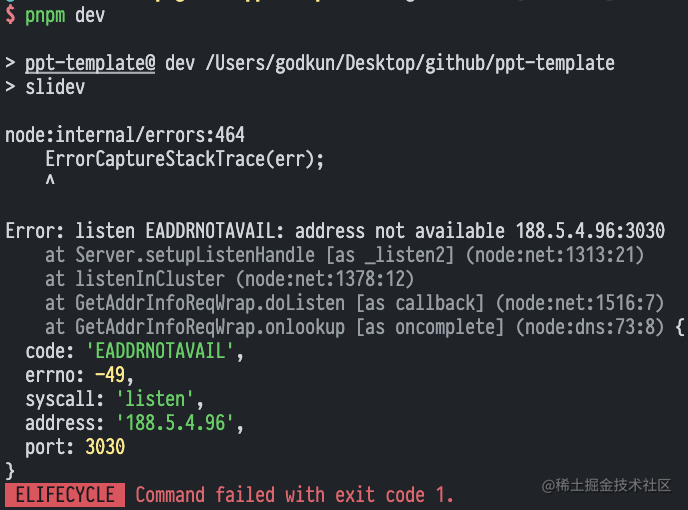
则需要在 host 文件中,设置一行 127.0.0.1 localhost 即可解决。
在模板中编写自己的 ppt :
主要有以下操作要点:
- 如果你需要对基本配置做调整,则结合官方文档对
slides.md文件进行调整 - 你可以直接使用模板中的三种经典布局,如下图所示:
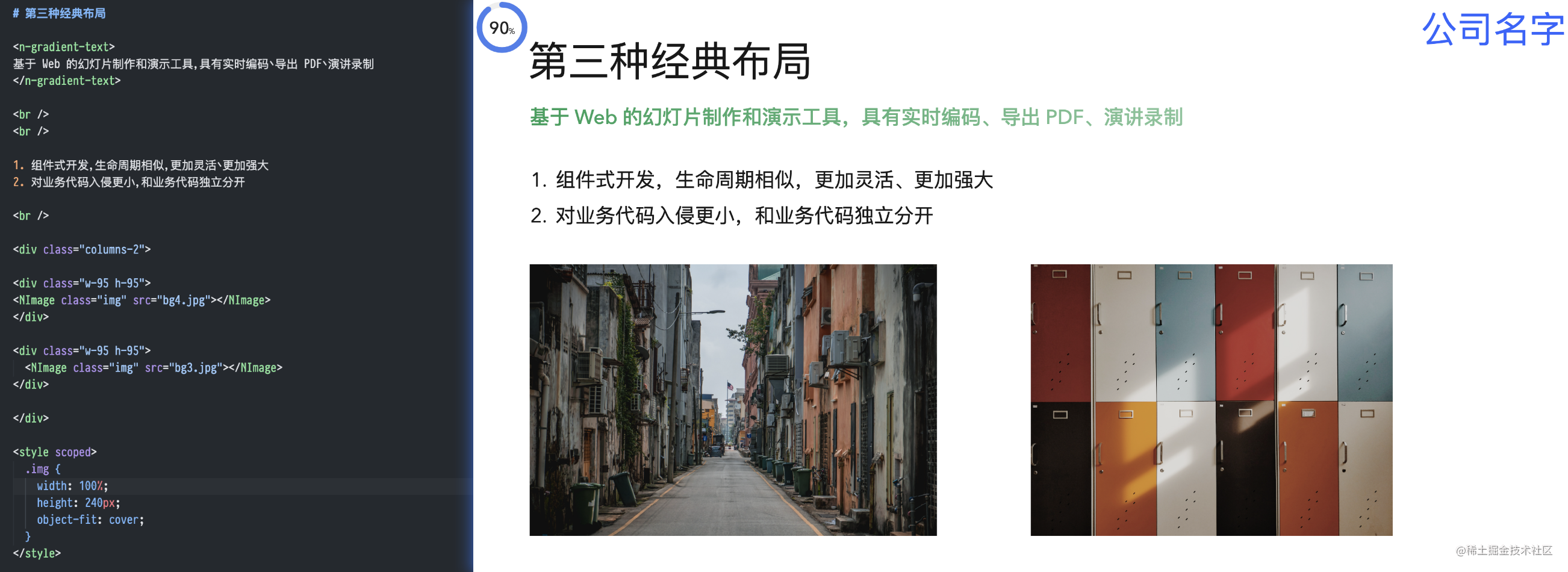
图中左边是 ppt 内容,右边是 ppt 展示效果。
- 你可以使用图像、轮播、抽屉、渐变文字、时间线组件,这里举
3个例子
图像例子如下图所示:
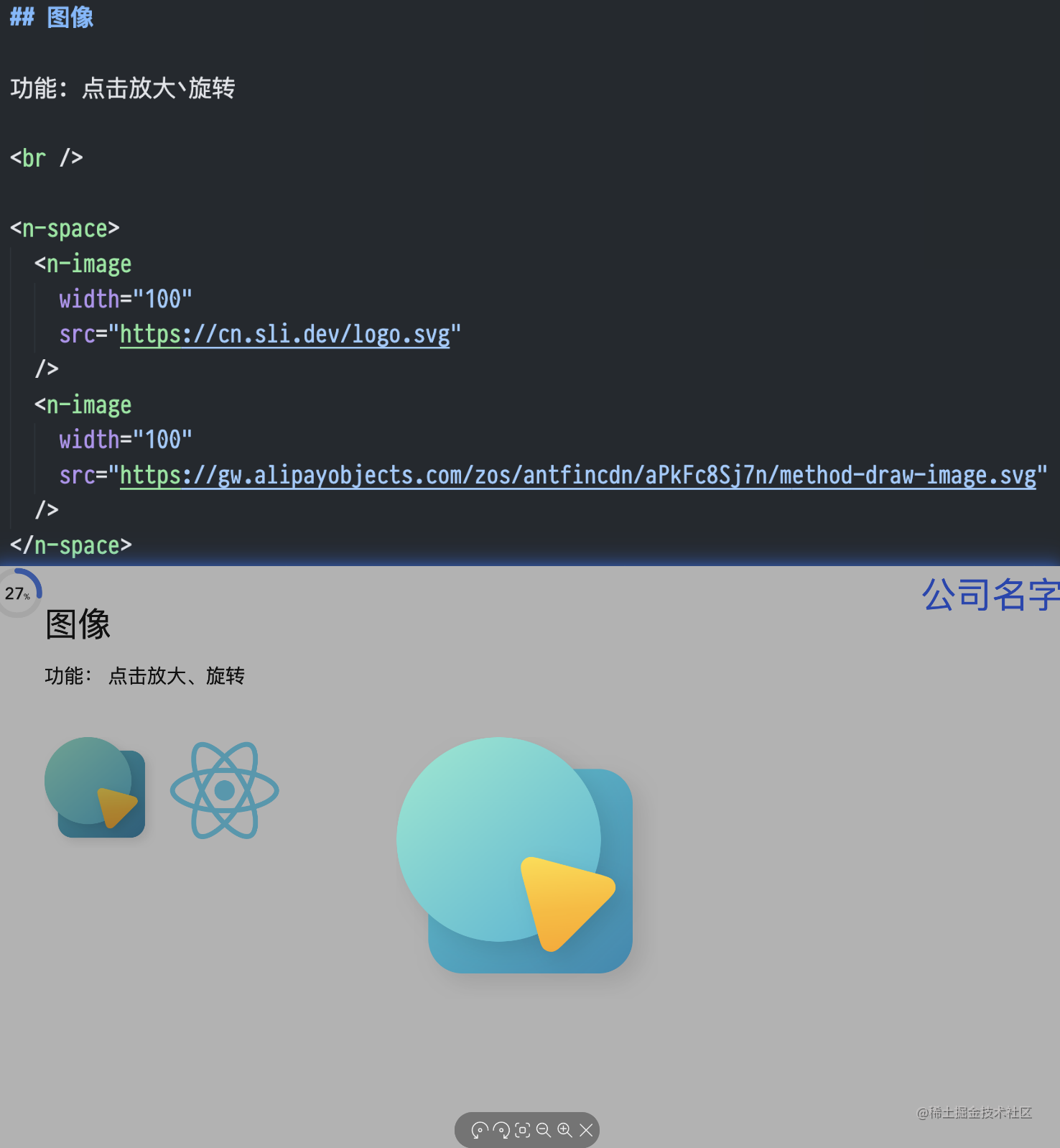
图中上边是 ppt 内容,下边是 ppt 展示效果,通过 n-image 组件让 ppt 中的图像拥有了放大旋转等功能。
轮播例子如下图所示:
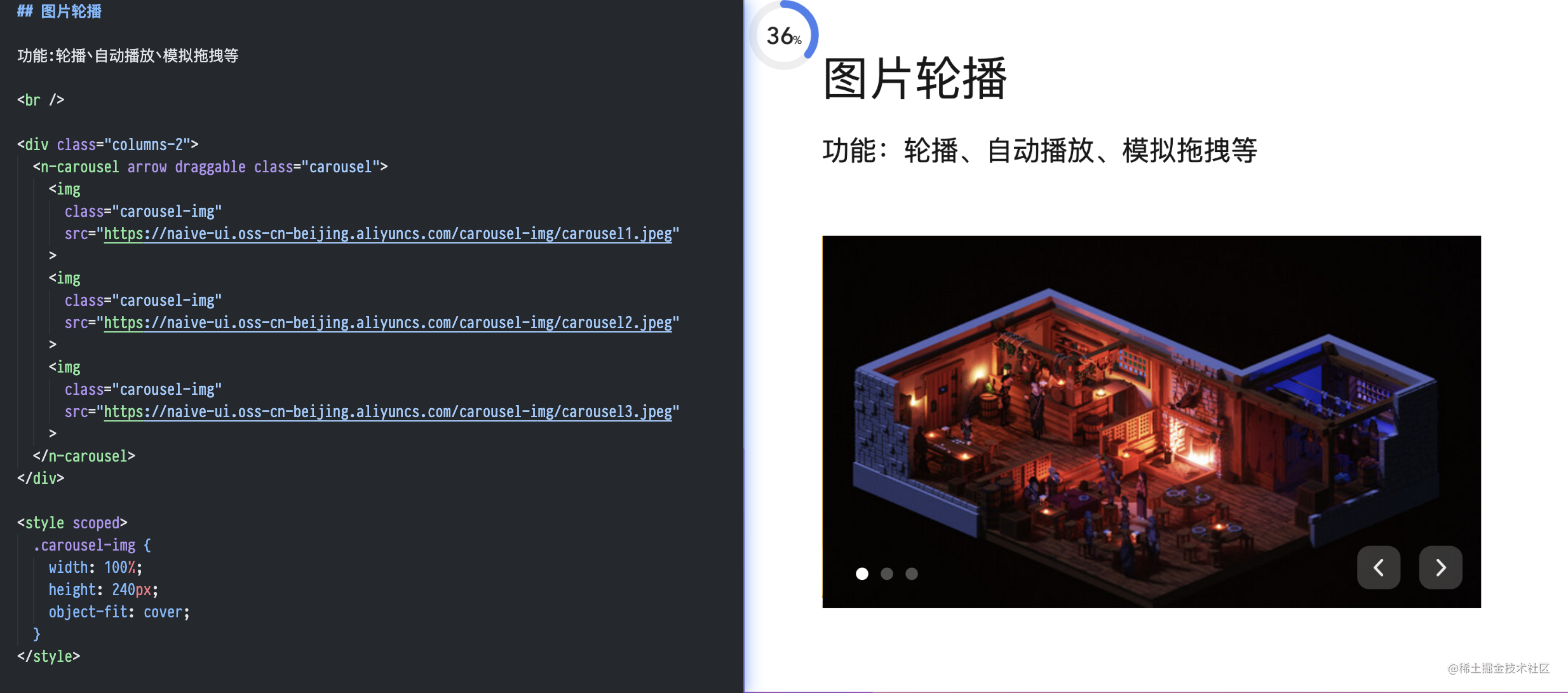
图中左边是 ppt 内容,右边是 ppt 展示效果,通过 n-carousel 组件让 ppt 中的多个图片拥有了更好的展示,支持轮播、自动播放、模拟拖拽功能。
抽屉例子如下图所示:
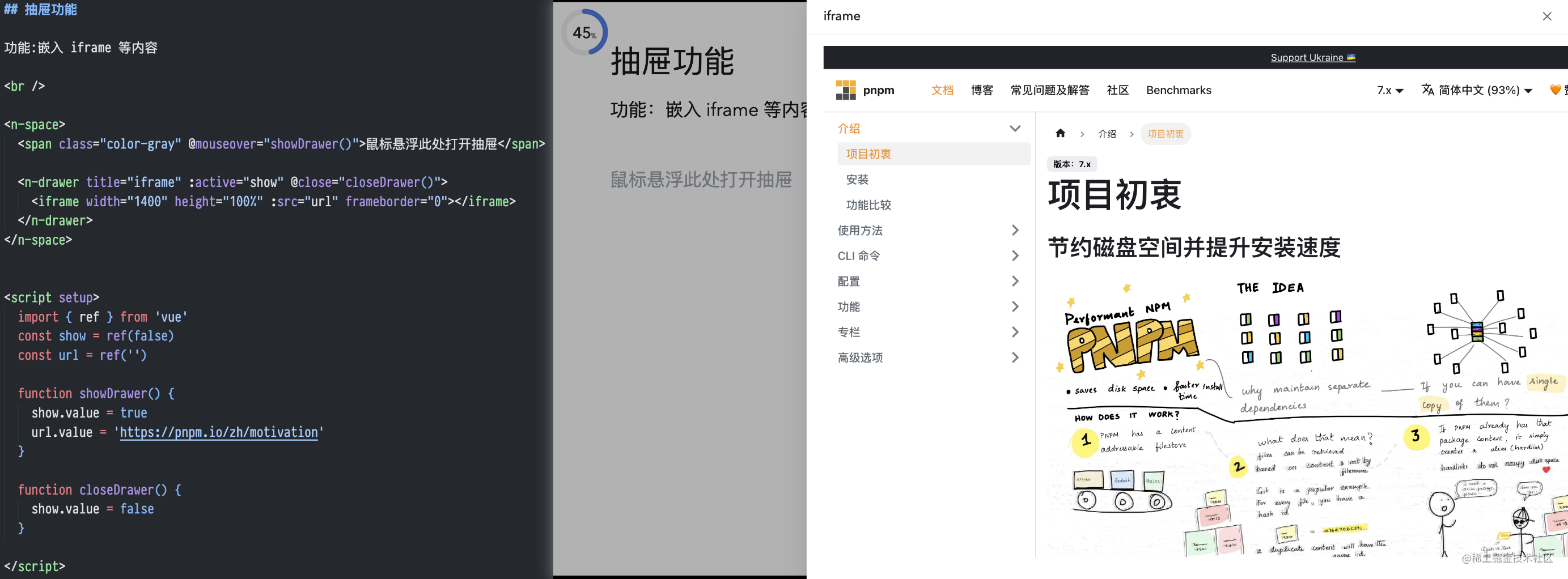
图中左边是 ppt 内容,右边是 ppt 展示效果,通过 n-drawer 组件让 ppt 可以轻松嵌入网页,无需跳出 ppt 浏览外链网址。
- 如果你觉得模板中缺少你需要的组件,你可以按照我的封装方案,自行封装需要的
naive-ui组件,或者其他组件库
至此,模板使用就阐述完了,模板的开源许可证是 MIT ,大家可以自行调整,也非常欢迎把好的改善 pr 到模板中。
总结
本文阐述了 Slidev 是什么、为什么选择 Slidev 以及如何使用 Slidev 。在使用章节中,我阐述了如何将 naive-ui 和 slidev 结合,并且创造成模板,变成我的 PPT 利器。
目前这套模板已成为我做技术分享 ppt 的不二法宝。
附
文章只在掘金、 github 和公众号上同步
- 掘金地址:
- github:
- 公众号: 元语言
版权声明:本文系我原创,未经许可,不可转载和二次创作。
